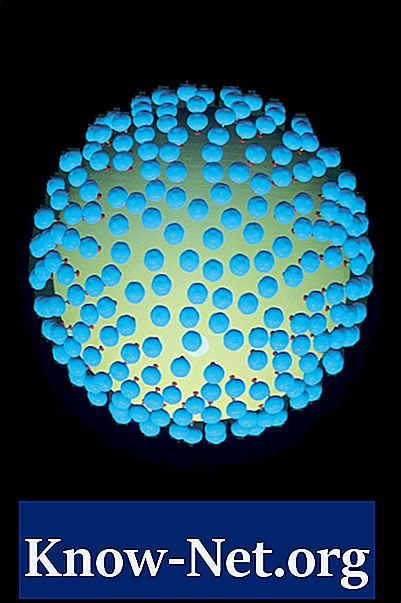Saturs
Jūs strādājat ar failiem un mapēm Mac datorā, izmantojot Finder. Ja vēlaties apskatīt mapes saturu, varat izveidot jaunu Finder logu un pēc tam izmantot šo logu, lai pārlūkotu cietā diska failus un mapes. Varat vienlaikus atvērt Mac datorā divus Finder logus, lai pārvietotu objektu no viena loga uz citu, vai tāpēc, ka veicat vairākus uzdevumus dažādās mapēs.
Instrukcijas

-
Lai izmantotu Finder, Mac ekrāna augšējā labajā stūrī noklikšķiniet uz zilās smaida ikonas.
-
Noklikšķiniet uz "File" ekrāna augšējā izvēlnē un pēc tam noklikšķiniet uz "New Finder" loga. Darbvirsmā parādīsies logs. Pēc noklusējuma logs parādīs pašreizējā lietotāja mājas mapes saturu.
-
Noklikšķiniet uz "Finder" un pēc tam "Preferences". Noklikšķiniet uz cilnes Vispārīgi. Noklikšķiniet uz "New Finder windows open" un atlasiet citu noklusējuma mapi, kas jāatver katrā jaunajā Finder logā.
-
Vēlreiz noklikšķiniet uz "Fails" un pēc tam logā "Jauns meklētājs", lai atvērtu otru logu. Varat arī divreiz uzklikšķināt uz jūsu HD ikonas, un logs atvērs tā saturu.
-
Lai mainītu satura rādīšanas veidu, meklēšanas logā noklikšķiniet uz ikonas virs "Priekšskatījums". Jūs varat apskatīt saturu kā ikonas, sarakstu, kolonnas vai grafiski pārvietoties ar "Cover Flow", režīmu, kurā jūs velciet pogu, lai skatītu failu un mapju attēlus.
-
Lai navigētu tās saturā, noklikšķiniet uz mapes sānjoslā, kas ir katras Finder loga kreisajā pusē. Standarta joslu elementi ietver mapes "Lietojumprogrammas", "Darbvirsma" un "Lejupielādes", kā arī pievienotos cietos diskus, CD, DVD un zibatmiņas diskus.